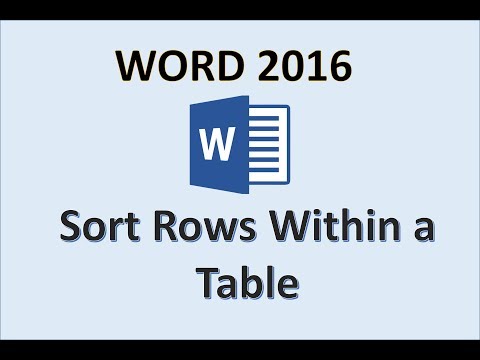
विषय

शब्द का छँटाई उपकरण अक्सर ग्रंथ सूची या पाठ सूची को वर्णानुक्रम से लिखने के लिए उपयोग किया जाता है। यह सूचियों या तालिकाओं में संख्यात्मक जानकारी को भी सॉर्ट कर सकता है। आप यह भी चुन सकते हैं कि तालिका को सॉर्ट करने के लिए कौन सा कॉलम वर्ड का उपयोग करेगा, मानक विधि आरोही क्रम में सॉर्ट करने के लिए पहले कॉलम का उपयोग करती है, लेकिन आप एक अलग कॉलम का चयन कर सकते हैं। शब्द स्वचालित रूप से संख्यात्मक मानों की तुलना करता है और पंक्तियों को व्यवस्थित करता है, आरोही क्रम में चयनित कॉलम में कोशिकाओं को व्यवस्थित करता है।
Microsoft Word में आरोही क्रम में एक टेबल को कैसे सॉर्ट करें
चरण 1
दस्तावेज़ खोलें और उस तालिका में कहीं भी क्लिक करें जिसे आप सॉर्ट करना चाहते हैं।
चरण 2
"रिबन" के तहत "होम" बटन पर क्लिक करें।
चरण 3
"रिबन पर पैराग्राफ" समूह में "क्रमबद्ध करें" बटन पर क्लिक करें। आइकन कैपिटल अक्षर "ए", अक्षर "जेड" और एक डाउन एरो प्रदर्शित करता है। इस आइकन पर क्लिक करने से "सॉर्ट" संवाद सक्रिय हो जाता है।
चरण 4
"कॉलम 1" चुनें - या आप जिस कॉलम को पसंद करते हैं - पहले फ़ील्ड में, "क्रमबद्ध करें" शीर्षक के तहत।
चरण 5
"प्रकार" फ़ील्ड के तहत "संख्या" चुनें।
चरण 6
"आरोही" विकल्प के आगे वाले सर्कल पर क्लिक करें।
चरण 7
"सॉर्ट" संवाद के निचले भाग में "ओके" पर क्लिक करें।